Connexion à un réseau local (LAN) sans fil
Vous pouvez contrôler l’appareil depuis votre ordinateur lorsque l’appareil est connecté à un point d'accès d'un LAN sans fil. Dans des conditions normales d'utilisation, notamment lorsque l’appareil est utilisé à partir de tous les ordinateurs d’un même étage de bureaux, connectez l’appareil à un point d'accès dans le mode infrastructure.
Configuration de la connexion en mode infrastructure
L’appareil prend en charge WPS (Wi-Fi Protected Setup) pour la configuration.
Lorsque le point d'accès prend en charge WPS, vous pouvez configurer la connexion en appuyant sur le bouton poussoir du point d'accès ou en saisissant le code PIN affiché sur l’appareil dans le point d'accès de l'ordinateur.
Lorsque le point d'accès ne prend pas en charge WPS ou si vous n'êtes pas certain qu'il prend en charge WPS, spécifiez manuellement la clé de cryptage ou le SSID du point d'accès.
Dans les deux cas, vous pouvez procéder à la configuration dans l'Assistant de formatage (Paramètres d'installation) ou en utilisant la configuration manuelle dans [Paramètres système]. Si vous utilisez « WPA2 » comme méthode de sécurité du point d'accès, vous ne pouvez pas configurer la connexion à partir de [Paramètres d'installation]. Dans ce cas, configurez la connexion depuis [Paramètres système].
![]()
La carte LAN sans fil optionnelle est requise pour utiliser cette fonction.
Configuration du mode Infrastructure dans l'Assistant de formatage
Configurez le mode d'infrastructure sur [Paramètres réseau] de [Paramètres d'installation].
![]() Sur l'écran Home, appuyez sur [Outils utilisateur].
Sur l'écran Home, appuyez sur [Outils utilisateur].
![]() Appuyez sur [Paramètres de base lors de l'installation]
Appuyez sur [Paramètres de base lors de l'installation] [Paramètres d'installation].
[Paramètres d'installation].
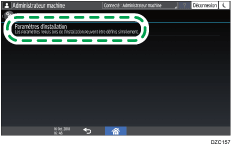
![]() Appuyez sur [Paramètres réseau].
Appuyez sur [Paramètres réseau].
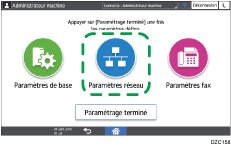
![]() Sélectionnez [LAN sans fil], puis appuyez sur [Suiv.].
Sélectionnez [LAN sans fil], puis appuyez sur [Suiv.].
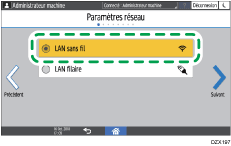
![]() Sélectionnez une méthode de connexion.
Sélectionnez une méthode de connexion.
Sélectionnez l'une des méthodes suivantes : [Réseau], [Bouton-poussoir], et [Code PIN].
Lorsque vous sélectionnez [Réseau]
Sélectionnez un point d'accès ou appuyez sur [Autre].
Pour sélectionner un point d'accès, sélectionnez le point d'accès à utiliser dans la liste des points d'accès. Si le symbole de clé s'affiche, indiquez la méthode de sécurité et le mot de passe. Lorsque vous sélectionnez [Autre], indiquez le nom du réseau, la méthode de sécurité et le mot de passe du point d'accès à utiliser.
Lorsque vous sélectionnez [Bouton-poussoir]
En vous conformant aux instructions à l'écran, appuyez sur le bouton-poussoir du point d'accès (routeur), afin de vous connecter au réseau.
Lorsque vous sélectionnez [Code PIN]
En suivant les instructions à l'écran, enregistrez le code PIN affiché sur l'écran de l'appareil pour le point d'accès (routeur). Utilisez l'ordinateur connecté au point d'accès pour saisir le code PIN. Pour plus d'informations sur la saisie du code PIN à l'aide d’un ordinateur, consultez le manuel d'utilisation du point d'accès.
![]() Après avoir terminé la configuration, appuyez sur [Suiv.].
Après avoir terminé la configuration, appuyez sur [Suiv.].
![]() Sur l'écran «Paramètres de connexion directe», indiquez si vous souhaitez activer une connexion directe.
Sur l'écran «Paramètres de connexion directe», indiquez si vous souhaitez activer une connexion directe.
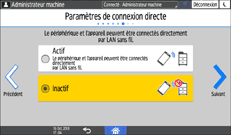
Lorsqu'une connexion directe est activée, vous pouvez accéder à l’appareil depuis un appareil intelligent. Procédez aux réglages de la connexion USB, le cas échéant.
![]() Appuyez sur [OK].
Appuyez sur [OK].
![]() Après avoir terminé la configuration, appuyez sur [Paramétrage terminé].
Après avoir terminé la configuration, appuyez sur [Paramétrage terminé].
Configuration du mode infrastructure dans Paramètres système
Configurez le mode Infrastructure dans l'onglet [Paramètres interface] de [Paramètres système]. Lorsque le point d'accès que vous utilisez est compatible WPS, vous n'avez pas besoin de spécifier la clé de cryptage ou la méthode de sécurité du point d'accès.
Configuration de la connexion en utilisant le WPS
![]() Sur l'écran Home, appuyez sur [Outils utilisateur].
Sur l'écran Home, appuyez sur [Outils utilisateur].
![]() Appuyez sur [Fonctions de l'appareil].
Appuyez sur [Fonctions de l'appareil].
![]() Appuyez sur [Paramètres système]
Appuyez sur [Paramètres système] onglet [Paramètres interface]
onglet [Paramètres interface] [LAN sans fil].
[LAN sans fil].
![]() Appuyez sur [LAN ss fil : Config. sple/Conn. directe].
Appuyez sur [LAN ss fil : Config. sple/Conn. directe].
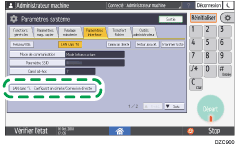
À l'aide du bouton WPS
Lorsque le point d'accès est à portée de main, utilisez le bouton WPS.
Appuyez sur le [Bouton-poussoir].
Appuyez sur [Connecter], puis appuyez sur le bouton WPS sur le point d'accès (routeur) dans les 2 minutes qui suivent.
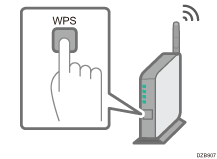
Le message de connexion s'affiche.
Utiliser le code PIN
Si le point d'accès est situé hors de votre portée, en haut du mur ou sur une étagère élevée par exemple, ou si l’appareil ne se connecte pas au point d'accès en appuyant sur le bouton WPS, utilisez le code PIN.
Préparez un ordinateur pouvant se connecter au point d'accès.
Sur le panneau de commande de l’appareil, appuyez sur [Inscrit]
 [Connecter].
[Connecter].Affichez l'écran de gestion du point d'accès sur l'ordinateur, puis saisissez le code PIN affiché sur l’appareil.
Le message de connexion s'affiche.
Pour plus d'informations sur la saisie du code PIN à l'aide d’un ordinateur, consultez le manuel d'utilisation du point d'accès.
![]() Après avoir terminé la configuration, appuyez sur [Accueil] (
Après avoir terminé la configuration, appuyez sur [Accueil] ( ).
).
Configuration manuelle de la connexion
Confirmez le numéro SSID, la clé de cryptage et la méthode de sécurité spécifiés dans le point d'accès, puis suivez la procédure ci-dessous.
La clé de cryptage peut être au format « clé réseau », « PSK » ou « phrase secrète ».
![]() Sur l'écran Home, appuyez sur [Outils utilisateur].
Sur l'écran Home, appuyez sur [Outils utilisateur].
![]() Appuyez sur [Fonctions de l'appareil].
Appuyez sur [Fonctions de l'appareil].
![]() Appuyez sur [Paramètres système]
Appuyez sur [Paramètres système] onglet [Paramètres interface]
onglet [Paramètres interface] [LAN sans fil].
[LAN sans fil].
![]() Appuyez sur [Paramètre SSID], puis saisissez le numéro SSID spécifié dans le point d'accès.
Appuyez sur [Paramètre SSID], puis saisissez le numéro SSID spécifié dans le point d'accès.
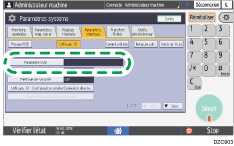
![]() Appuyez sur [OK].
Appuyez sur [OK].
![]() Appuyez sur [Méthode de sécurité], puis sélectionnez la méthode de sécurité spécifiée dans le point d'accès.
Appuyez sur [Méthode de sécurité], puis sélectionnez la méthode de sécurité spécifiée dans le point d'accès.
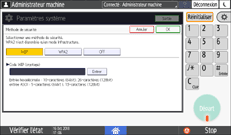
Si vous avez sélectionné [WEP], saisissez la clé de cryptage spécifiée dans le point d'accès.
Si vous avez sélectionné [WPA2], sélectionnez la méthode d'authentification spécifiée dans le point d'accès ([WPA2-PSK] ou [WPA2]), puis saisissez la clé de cryptage.
![]() Appuyez sur [Signal LAN sans fil] pour vérifier l'état de la connexion.
Appuyez sur [Signal LAN sans fil] pour vérifier l'état de la connexion.
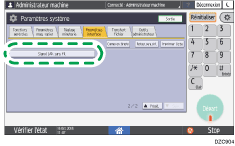
![]() Après avoir terminé la configuration, appuyez sur [Accueil] (
Après avoir terminé la configuration, appuyez sur [Accueil] ( ).
).
Utiliser le mode ad-hoc
Pour connecter l'appareil et l'ordinateur sans passer par un point d'accès, configurez le mode ad-hoc dans l'onglet [Paramètres d'interface] de [Paramètres système].
![]() Sur l'écran Home, appuyez sur [Outils utilisateur].
Sur l'écran Home, appuyez sur [Outils utilisateur].
![]() Appuyez sur [Fonctions de l'appareil].
Appuyez sur [Fonctions de l'appareil].
![]() Appuyez sur [Paramètres système]
Appuyez sur [Paramètres système] onglet [Paramètres interface]
onglet [Paramètres interface] [LAN sans fil].
[LAN sans fil].
![]() Appuyez sur [Mode de communication], puis appuyez sur [802.11 Mode Ad-hoc ].
Appuyez sur [Mode de communication], puis appuyez sur [802.11 Mode Ad-hoc ].
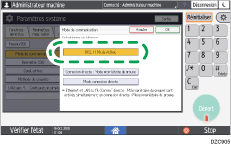
![]() Appuyez sur [OK].
Appuyez sur [OK].
![]() Appuyez sur [Définir SSID], puis saisissez le numéro SSID.
Appuyez sur [Définir SSID], puis saisissez le numéro SSID.
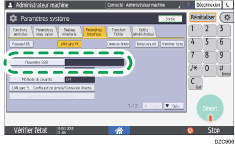
Le numéro SSID saisi ici est affiché sur l'ordinateur.
![]() Appuyez sur [OK].
Appuyez sur [OK].
![]() Appuyez sur [Canal ad-hoc], puis sélectionnez le canal à utiliser.
Appuyez sur [Canal ad-hoc], puis sélectionnez le canal à utiliser.
Sélectionnez un canal qui prend en charge le type de LAN sans fil utilisé par l'ordinateur.
IEEE 802.11 b/g (2,4 GHz)
1, 2, 3, 4, 5, 6, 7, 8, 9, 10, 11
Si la connexion est mauvaise ou la vitesse de communication est extrêmement lente, changez de canal.
![]() Appuyez sur [Méthode de sécurité], sélectionnez [WEP] parmi les méthodes de sécurité, puis saisissez la clé de cryptage.
Appuyez sur [Méthode de sécurité], sélectionnez [WEP] parmi les méthodes de sécurité, puis saisissez la clé de cryptage.
![]() Appuyez sur [Signal LAN sans fil] pour vérifier l'état de la connexion.
Appuyez sur [Signal LAN sans fil] pour vérifier l'état de la connexion.
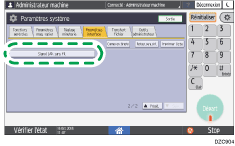
![]() Après avoir terminé la configuration, appuyez sur [Accueil] (
Après avoir terminé la configuration, appuyez sur [Accueil] ( ).
).

